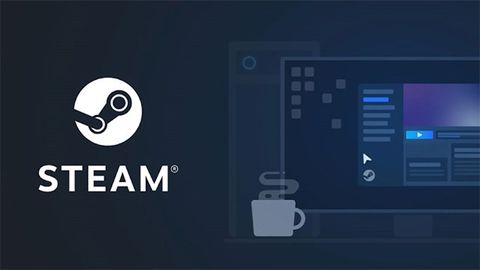
Tải và cài đặt phần mềm Steam trên máy tính ngay để không bỏ lỡ những tựa game bản quyền cực hot và hấp dẫn trên thế giới.

Steam là một nền tảng phân phối trực tuyến các trò chơi điện tử nhiều người chơi được phát triển bởi Valve Corporation. Có thể hiểu đơn giản, Steam là cửa hàng game trực tuyến, người dùng phải đăng ký tài khoản Steam mới có thể sử dụng và mua game tại phần mềm này.
Hướng dẫn này được thực hiện trên Laptop Lenovo Windows 10, có thể áp dụng trên nền tảng Windows và macOS.
Vào trang chủ Steam > Install Steam > Nhấp đúp vào tập tin setup và cài đặt Steam > Giao diện đăng nhập hiển thị sau khi hoàn tất.
Bước 1: Các bạn truy cập vào trang chủ Steam tại đây và chọn Install Steam ở góc phải.

Bước 2: Chọn INSTALL STEAM nếu bạn dùng hệ điều hành Windows. Nếu bạn sử dụng macOS, hãy chọn vào biểu tượng táo khuyết ngay bên dưới.

Bước 3: Nhấp đúp vào tập tin setup để bắt đầu cài đặt Steam.

Bước 4: Chọn Next để tiếp tục.
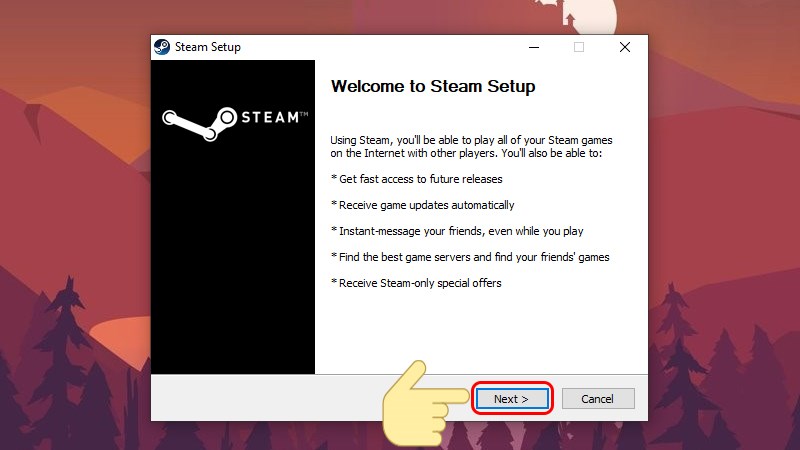
Chọn ngôn ngữ English và bấm Next.

Chọn nơi lưu trữ Steam rồi xác nhận Install.
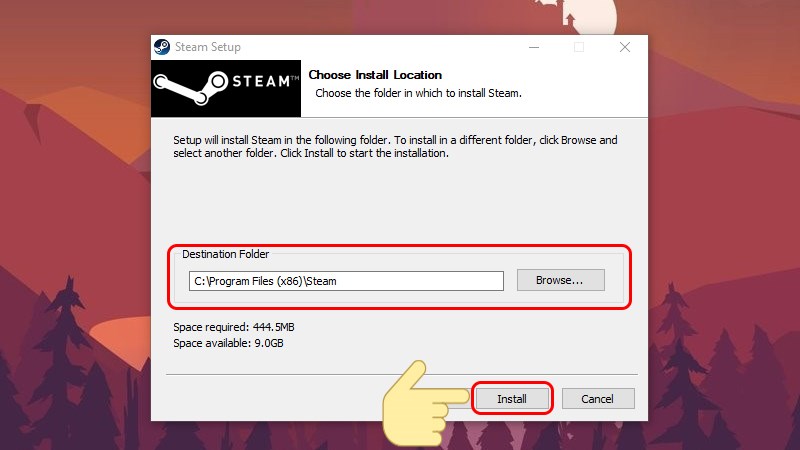
Nhấp Finish để hoàn tất cài đặt.
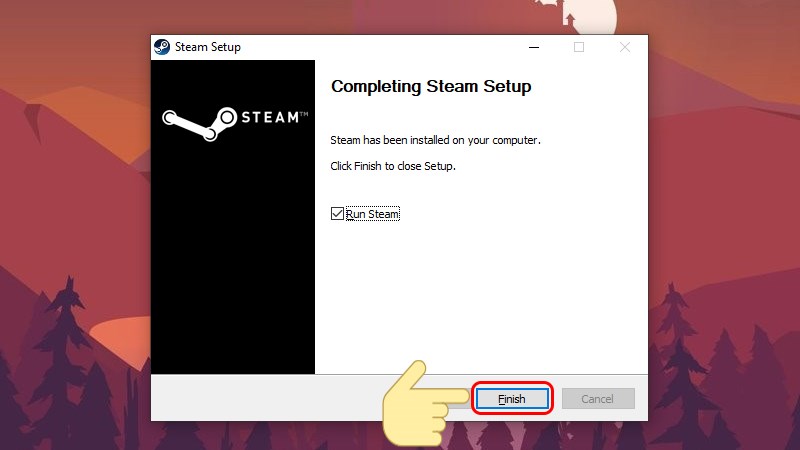
Bước 5: Bạn cài đặt Steam thành công và giao diện đăng nhập hiển thị trên màn hình Desktop.
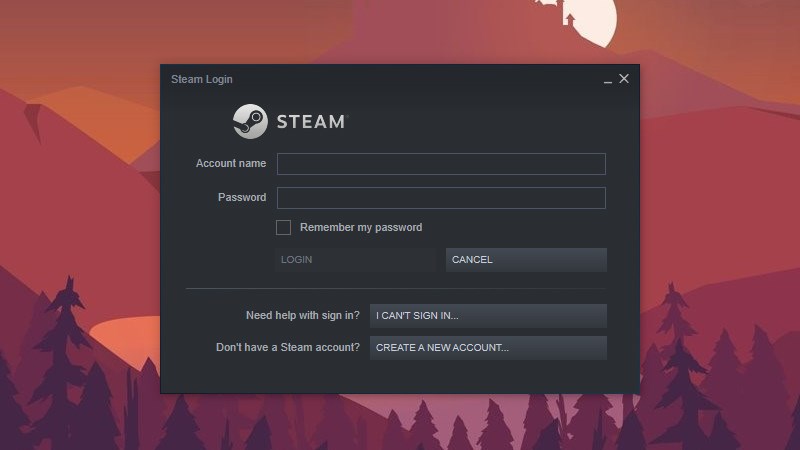
Với 5 bước tải và cài đặt Steam cho máy tính cực kỳ đơn giản, hy vọng các bạn sẽ thao tác thành công và có những giây phút trải nghiệm game thú vị. Nếu thấy hữu ích, hãy chia sẻ bài viết này đến bạn bè nhé!
Trung tâm bảo hành có bán linh kiện và dịch vụ chính hãng, gọi là có ngay hỗ trợ miễn phí, bảo hành suốt đời.